excel2003如何设置打印区域
2014年06月22日 09:29 发布来源:Excel学习网
有时候我们在工作中需要打印一些一个工作表的一部分内容,在excel中我们是可以设置我们需要的打印区域的,excel2003如何设置打印区域很多同学都还不是很清楚,其实操作非常的简单,今天我们就来学习一下。
1、打开excel工作簿以后,我们首先需要选择需要打印的内容,如图1所示。
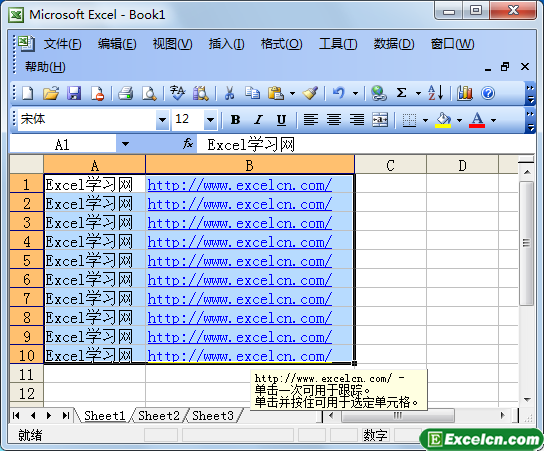
图1
2、然后我们单击菜单栏的“文件”菜单,如图2所示。

图2
3、这时会弹出一个快捷菜单,我们把鼠标移动到“打印区域”上以后,会再次弹出一个快捷菜单,我们选择“设置打印区域”,如图3所示。

图3
4、设置完成以后,我们就会看到刚才我们选择的区域就会出现一条虚线了,说明我们已经设置成功了,我们就可以直接打印了,如图4所示。
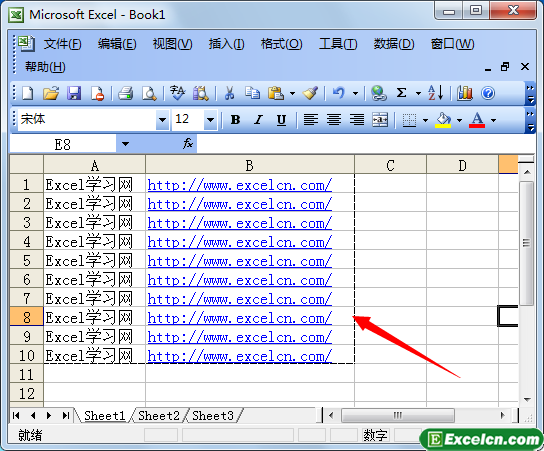
图4
学过今天的课程,我想excel2003如何设置打印区域这种问题就不会在被同学提问了,一般有很多大型的表格其中内容很多,结果其实只有一点,有时候我们只需要给领导看结果就可以了,就可以使用设置打印区域这种方法了。
原创文章如转载请注明:转载自Excel学习网 [ http://www.excelcn.com/]
需要保留本文链接地址:http://www.excelcn.com/jiaocheng/excel2003/769.html
需要保留本文链接地址:http://www.excelcn.com/jiaocheng/excel2003/769.html
上一篇:excel2003转换成2007
下一篇:excel2003中添加打印边框
相关教程:
经典Excel学习视频及教程推荐:
Excel优秀工具推荐:
小工具推荐:
